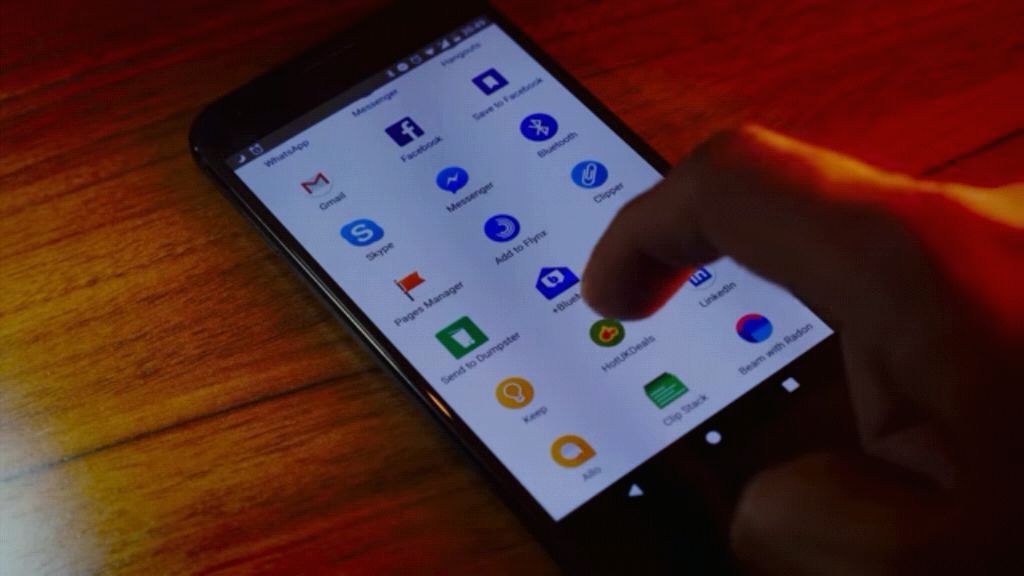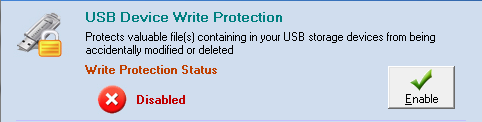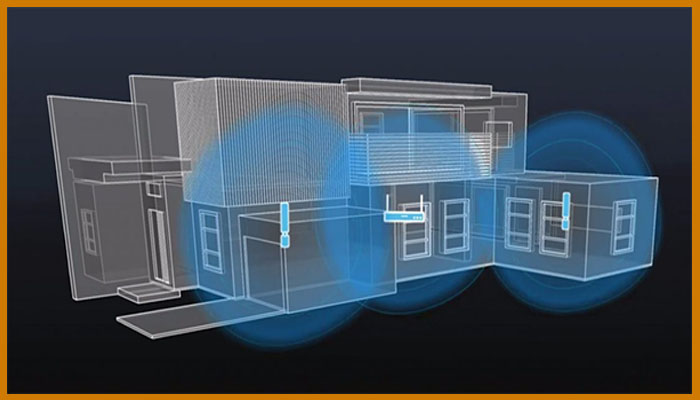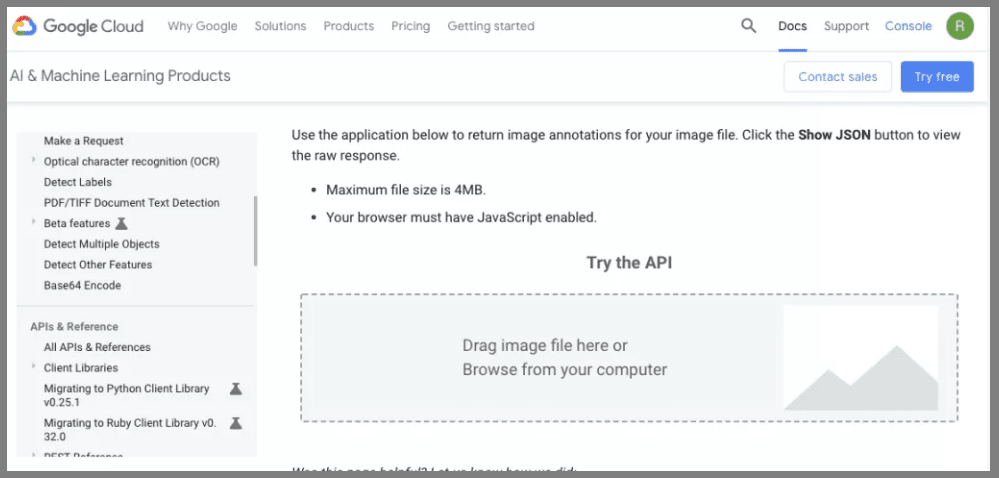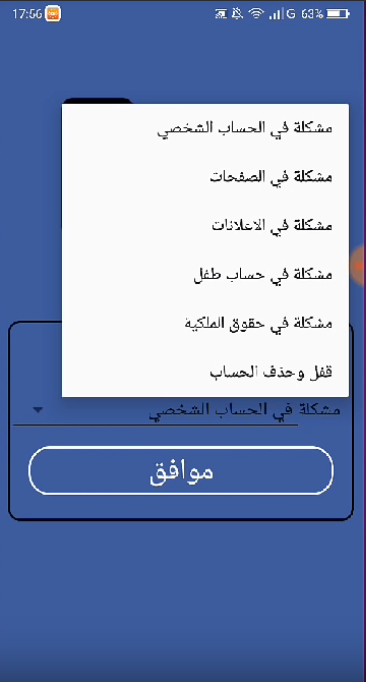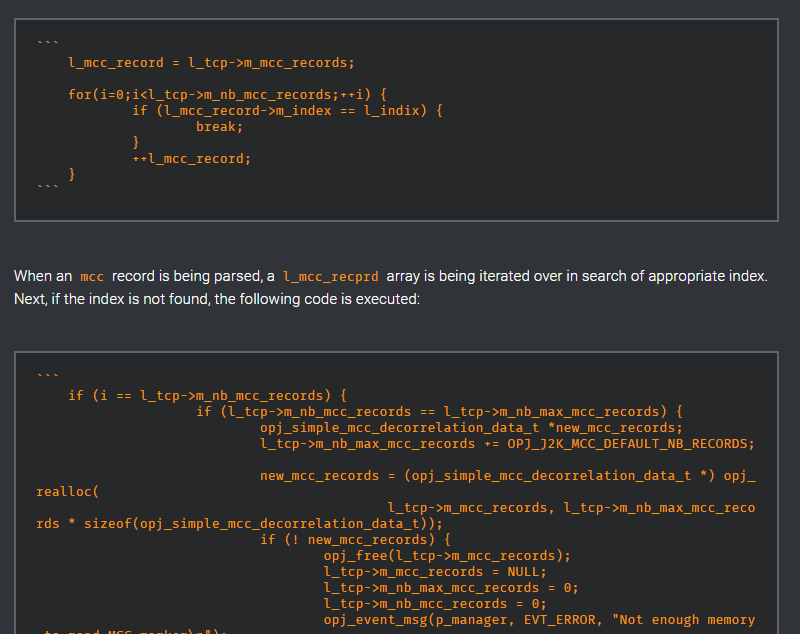كيفية إلتقاط صورة لشاشة الهاتف باستخدام 3 طرق مختلفة
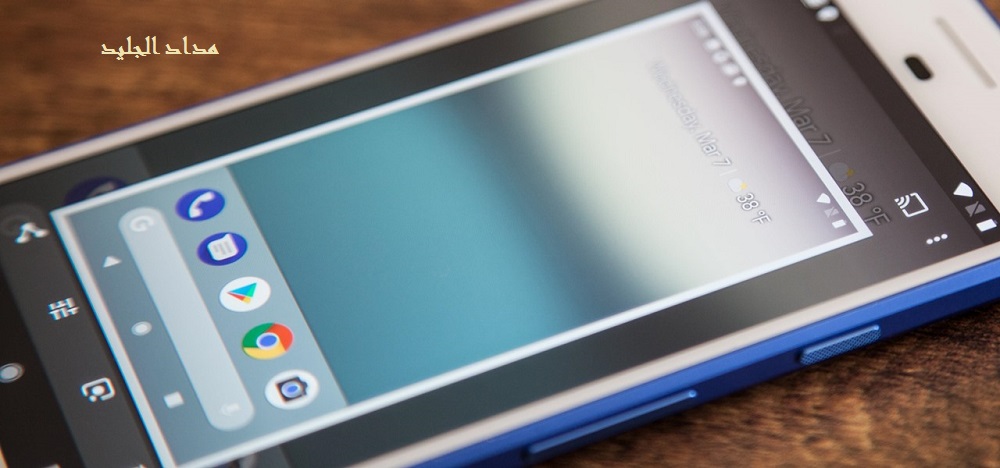
يوجد العديد من الطرق المختلفة لالتقاط صورة شاشة على جهاز أندرويد بعضها خاص بالمصنع وبعضها يعمل على مستوى النظام وبعضها يعتمد على تطبيقات مخصصة من متجر Google Play.
لنلق نظرة على الطرق الأكثر شيوعًا لالتقاط لقطات شاشة لنظام التشغيل أندرويد
لنلق نظرة على الطرق الأكثر شيوعًا لالتقاط لقطات شاشة لنظام التشغيل أندرويد
1. استخدم اختصار أندرويد الأساسي لالتقاط الشاشة
اضغط مع الاستمرار على أزرار مفتاح التشغيل + خفض الصوت في الوقت نفسه وستشاهد في شريط التنبيهات بأن الإجراء كان ناجحًا.
تحتاج موهبة للحصول على التوقيت الصحيح اضغط على زر التشغيل بوقت أقرب وسيتم قفل شاشة جهازك أو اضغط على زر مستوى الصوت في وقت أقرب وسيؤدي ذلك إلى تغيير مستوى الصوت.
تحتاج موهبة للحصول على التوقيت الصحيح اضغط على زر التشغيل بوقت أقرب وسيتم قفل شاشة جهازك أو اضغط على زر مستوى الصوت في وقت أقرب وسيؤدي ذلك إلى تغيير مستوى الصوت.
2. استخدم اختصارات الشركة المصنعة
لا تستخدم جميع الهواتف طريقة أندرويد الأساسية.
على سبيل المثال ، تتطلب أجهزة Samsung منك الضغط على أزرار Power + Home لالتقاط لقطة شاشة بدلاً من ذلك تستخدم بعض الهواتف الطريقة القياسية ولكن لديها أيضًا خيارات إضافية على سبيل المثال ، في بعض أجهزة Sony ، يمكنك الضغط على زر التشغيل للوصول إلى قائمة الخيارات. من هناك ، يمكنك التقاط لقطات شاشة وتسجيل الشاشة.
على سبيل المثال ، تتطلب أجهزة Samsung منك الضغط على أزرار Power + Home لالتقاط لقطة شاشة بدلاً من ذلك تستخدم بعض الهواتف الطريقة القياسية ولكن لديها أيضًا خيارات إضافية على سبيل المثال ، في بعض أجهزة Sony ، يمكنك الضغط على زر التشغيل للوصول إلى قائمة الخيارات. من هناك ، يمكنك التقاط لقطات شاشة وتسجيل الشاشة.
3. استخدام تطبيقات الطرف الثالث
دعونا نلقي نظرة على اثنين من أفضل تطبيقات لقطة شاشة الطرف الثالث و تقدم بعض الميزات الإضافية الرائعة غير المتوفرة في غيرها:
أول تطبيق لقطة شاشة للتحقق هو Screenshot Easy التطبيق لديه بعض وظائف قابلية الاستخدام كبيرة. على سبيل المثال ، يتيح لك التقاط لقطات باستخدام زر تراكب الشاشة ، أو زر في شريط الإعلام ، عن طريق اهتزاز جهازك ، أو باستخدام أداة.
هناك أيضًا بعض خيارات ما بعد اللقطة الرائعة يمكنك قص لقطات الشاشة الخاصة بك وتحويلها إلى ملف ZIP وتحرير الألوان وتضمين طوابع زمنية وتاريخية يمكنك حفظ الصور بتنسيق PNG أو JPG.
وأخيرًا ، يحتوي لقطة الشاشة Easy Screens على إمكانيات تسجيل الشاشة ، بما في ذلك دعم لقطات الشاشة القابلة للتمرير.
هناك أيضًا بعض خيارات ما بعد اللقطة الرائعة يمكنك قص لقطات الشاشة الخاصة بك وتحويلها إلى ملف ZIP وتحرير الألوان وتضمين طوابع زمنية وتاريخية يمكنك حفظ الصور بتنسيق PNG أو JPG.
وأخيرًا ، يحتوي لقطة الشاشة Easy Screens على إمكانيات تسجيل الشاشة ، بما في ذلك دعم لقطات الشاشة القابلة للتمرير.
تنزيل: Screenshot Easy (مجانًا)
برنامج Super Screenshot مجاني للاستخدام ولا يشمل الإعلانات ، مما يجعله خيارًا رائعًا للمستخدمين الذين يريدون تطبيق لقطة شاشة نظيف وسهل الاستخدام.
ولعل أفضل ميزة هي قدرتها على اقتطاع لقطات الشاشة الخاصة بك قبل أن تلزمها بالذاكرة كما يتيح لك تغيير حجم اللقطات الخاصة بك ، والكتابة عليها ، وإضافة الملاحظات النصية ، وتعيين المرشحات المختلفة
تنزيل: Super Screenshot (مجانًا).